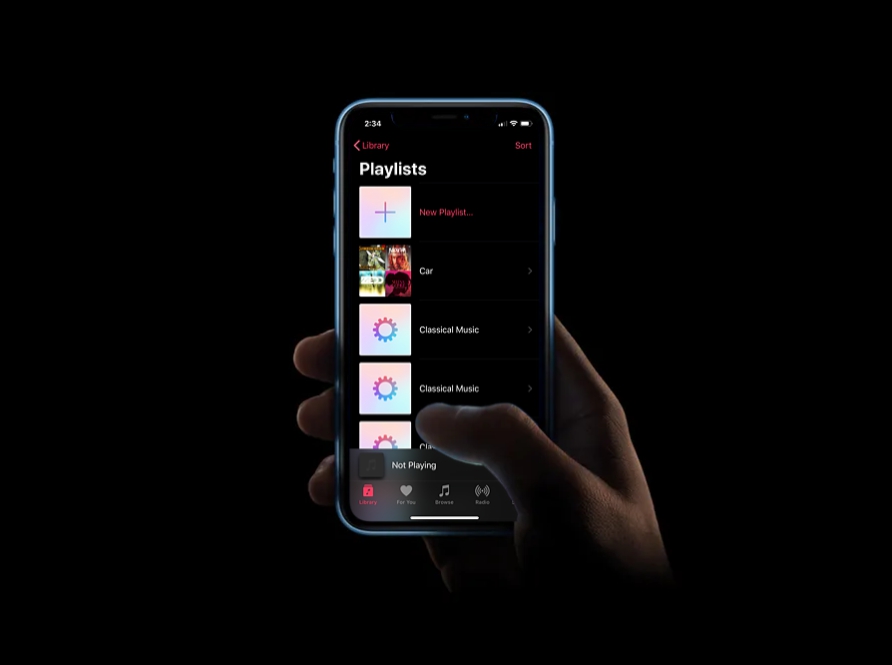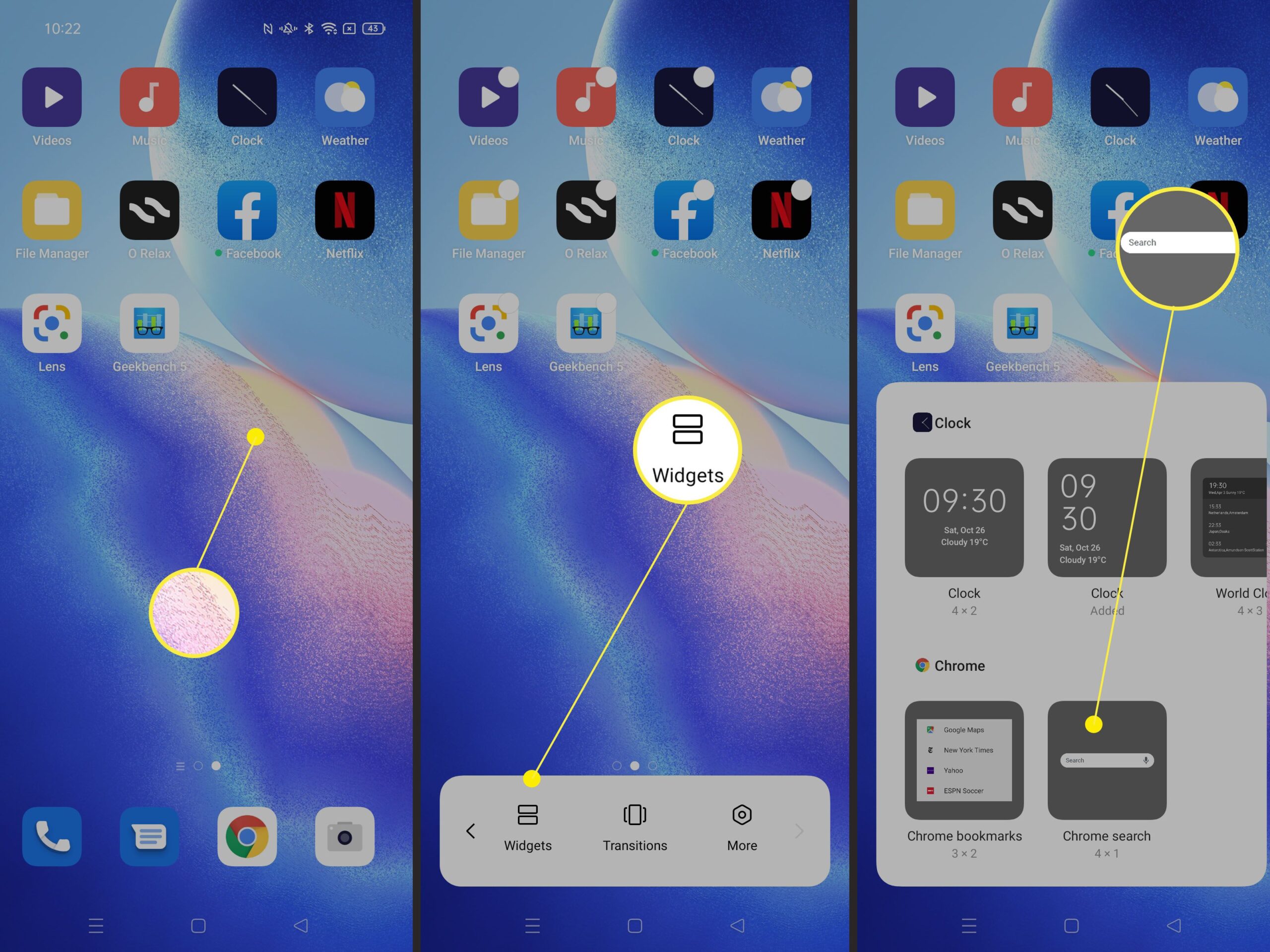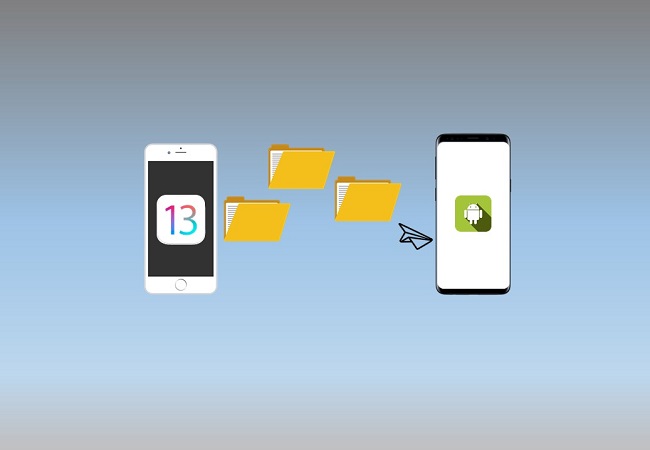چگونه گوشی خود را به کنترل تلویزیون تبدیل کنیم؟
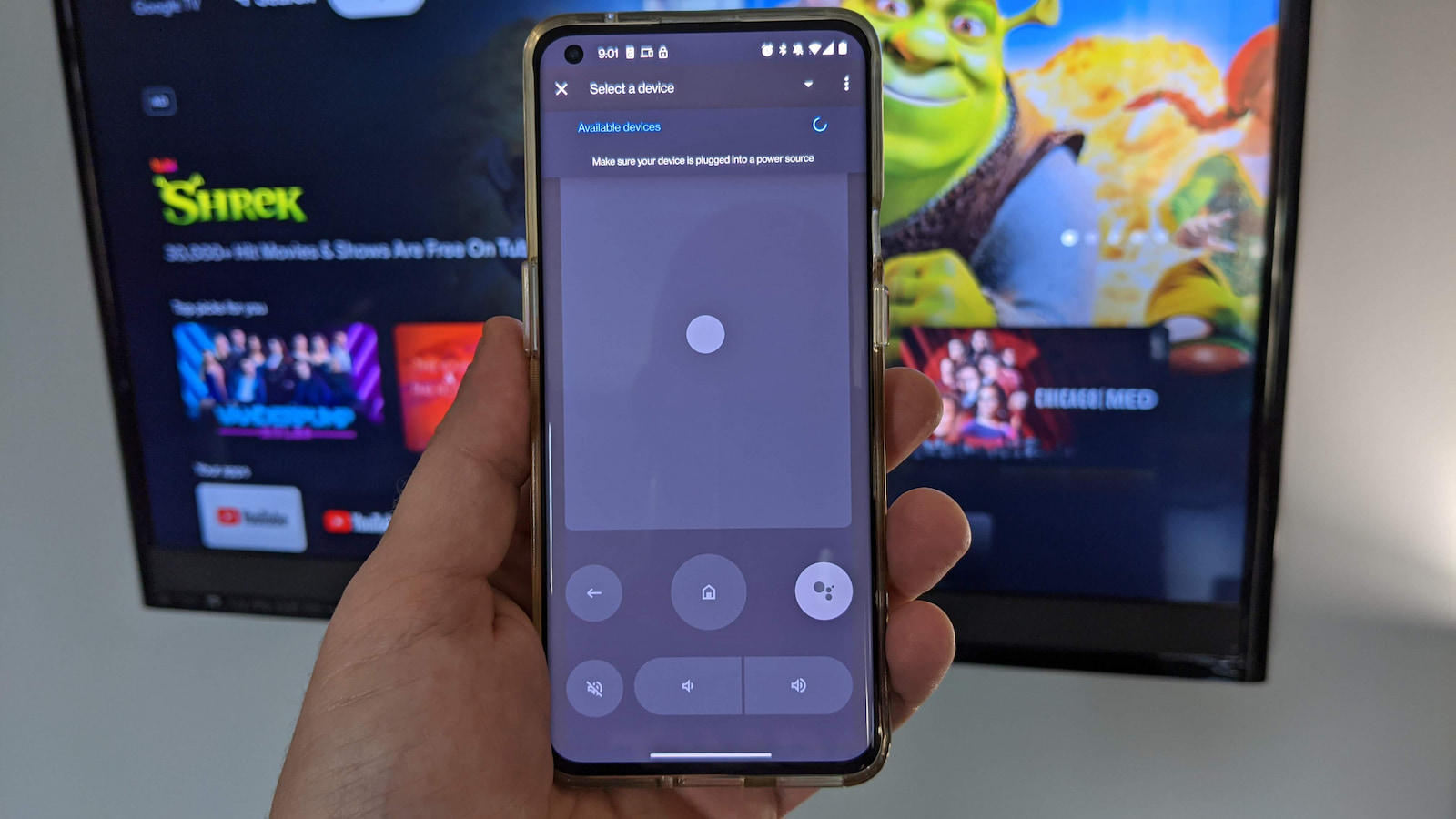
نحوه تبدیل گوشی هوشمند به کنترل TV
در عصر جدید و با وجود تکنولوژی جدید، گوشیهای هوشمند امروزی قادر هستند تا کارهای بسیاری بیشتر از تصور ما را انجام دهند و قابلیتهای بسیاری در آن ها وجود دارد. ویژگیهایی چون پیدا کردن لوکیشن با کمک مپ گوشی هوشمند، استفاده از برنامههایی برای گرفتن ماشین و یا سفارش دادن غذا، بازی و سرگمی و خیلی دیگر. یکی از این کارها و ویژگیهایی که به توضیح آن خواهیم پرداخت، ویژگی کنترل دستگاههای بزرگتر و تبدیل شدن گوشی هوشمند به کنترل تلویزیون میباشد.
اکنون این سوال برای کاربران گوشیهای هوشمند به وجود میآید که نحوه تبدیل گوشی هوشمند به یک کنترل تلویزیون چگونه است و چطور انجام می شود؟ آیا میتوان با گوشی شبکهای را عوض کرد و یا صدا را در تلویزیون کم و زیاد کرد؟ اگر علاقهمند به این موضوع و عملکرد میباشید با ما همراه باشید تا شما را در این مورد راهنمایی کنیم و چگونگی تبدیل گوشی به کنترل را به شما آموزش دهیم. پس این مقاله را تا انتها مطالعه کنید.
گوشی های موبایل به همراه تخفیف های ویژه مبیت را ببینید : قیمت گوشی
راههای کنترل TVبا گوشی هوشمند
- استفاده از مادون قرمز جهت کنترل تلویزیون با گوشی
- عدم استفاده از مادون قرمز جهت کنترل تلویزیون با گوشی
قابلیتی که در نسل های جدید گوشیهای هوشمند می باشد، پورت انفرارد یا بلستر مادون قرمز است. راههای گوناگونی وجود دارد تا این ویژگی جهت تبدیل گوشی موبایل هوشمند به کنترل تلویزیون به کار برد. کمپانی های زیادی در گوشیهای هوشمند خود از این ویژگی منحصر به فرد استفاده می کنند. این ویژگی مستقل از قیمت گوشی، در بیشتر گوشیهای شرکت شیائومی وجود دارد که از مادون قرمز برای این کار استفاده می کنند. اما کمپانیهای دیگر نیز در نسل جدید گوشیهای هوشمند خود نیز از این ویژگی استفاده می کنند. با به کار بردن این ویژگی و ویژگیهای مشابه دیگر در گوشیهای هوشمند، در آینده میتوان فقط توسط یک گوشی هوشمند کنترل کل خانه را در دست گرفت.
سیگنالهای اینفرارد و یا IR برای تغییر کانال و کارهای دیگر یک کنترل در وسایل دیجیتالی مانند تلویزیون کاربرد دارند. بنابراین اگر میخواهید گوشی هوشمند را به کنترل یونیورسال تبدیل کنید، باید دستگاهی داشته باشید که از blaster IR پشتیبانی کند و قادر باشد دستوراتی ارسالی به گوشی هوشمند شما را تبدیل به سیگنالهای مادونقرمز کند. حال باید بدانیم که نحوه تبدیل گوشی هوشمند به کنترل تلویزیون چگونه است و چه کاری باید انجام داد. با ما همراه باشید تا این مورد را به شما آموزش دهیم.
همانطور که قبل تر نیز بیان کردیم چنانچه مشخصات گوشی هوشمند را مطالعه کرده باشید، این ویژگی مستقل از قیمت گوشی، در بیشتر گوشیهای شرکت شیائومی وجود دارد. اما کمپانیهای دیگر نیز در نسل جدید گوشیهای هوشمند خود نیز از این ویژگی استفاده می کنند. دستگاههای گوناگونی هستندکه قادر به انجام این کار می باشند. به علاوه اپلیکیشن های زیادی هستند که با کمک بلسترهای IR جهت کنترل وسایل الکترونیکی استفاده میشوند.
گامهایی جهت کنترل تلویزیون با استفاده از گوشی سامسونگ و دیگر گوشیهای هوشمند
چنانچه گوشی هوشمند شما درگاه IR دارد، جهت تبدیل گوشی هوشمند به یک کنترل تلویزیون، اپلیکیشن کنترل از راه دور تلویزیون مثل AnyMote Smart Remote را از فروشگاه های اپ گوشی خود دانلود و نصب کنید. این برنامه علاوه بر کنترل تلویزیون، در کنترل کردن دستگاههای دیگر دریافت کننده سیگنال IR، همانند دستگاه پخش DVD و Blu-ray، تجهیزات استریو و بعضی از سیستمهای تهویه را هم کاربرد دارند. این برنامه از برترین برنامههای کنترل دستگاههای دیجیتالی با کمک مادون قرمز می باشد. در کل این اپلیکیشن از ۹۰۰ هزار دستگاه الکتیریکی پشتیبانی میکند و در بیشتر گوشیهای هوشمندی که مادون قرمز دارند، کاربرد دارند.
این مطلب قرار است تا کلیه مراحل استفاده از بلاستر مادون قرمز جهت کنترل تلویزیون با موبایل را شرح دهد.
اطمینان حاصل کنید که گوشی هوشمند شما ویژگی مادونقرمز را دارا میباشد.
اگر از کاربران گوشیهای هوشمند باشید و یا بخواهید گوشی جدید خریداری کنید، در مشخصات اکثر گوشیهای جدید و حتی گوشیهای هوشمند متوسط ویژگی استفاده از بلستر مادون قرمز را خواهید دید. حال باید بدانیم که جهت کنترل تلویزیون سامسونگ با گوشی چه اقدامی باید صورت گیرد.
اگر بخواهیم بدانیک که برای کنترل تلویزیون با گوشی چه کاری انجام دهیم میبایست جایگاه پورت آن را پیدا کنیم. برای این کار مدل گوشی هوشمند خود را از تنظیمات گوشی پیدا کرده و مشخصات آن را جستجو کنید تا به این نکته پی ببرید. چنانچه کلمهIR blaster را پیدا کردید بدانید که گوشی هوشمند شما دارای بلستر مادونقرمز میباشد.
اپلیکیشن IR Universal Remote app یا کنترل تلویزیون با گوشی هوشمند را دانلود و نصب کنید.
پیش از دانلود این برنامه، منو برنامههای گوشی هوشمند خود را بررسی کنید چرا که در بعضی از مدلهای گوشیها، برنامه IR blaster از قبل موجود میباشد.
شما باید به این نکته توجه داشته باشید که تمامی برنامههای مادون قرمز جهت تبدیل موبایل به کنترل برای تلویزیون استفاده نمیشوند و هر برنامهای ممکن است برای یک برند جداگانه به کار رود. بنابراین حتما پیش از دانلود برنامه مورد نظر خود مشخصات این برنامهها را از جایی که دانلود میکنید، مطالعه کنید.
برنامه IR remote را پس از نصب از منو برنامهها باز کنید.
سپس، IR blaster مورد نظر را انتخاب کنید.
بلافاصله بعد از باز کردن این برنامه درخواست میکند تاIR blaster موردنظر خود را برگزینید. جهت انتخاب بلستر و یا موارد مجاز دیگر باید، قوانین موجود در صفحه را مطالعه کنید.
جهت کنترل TV با گوشی هوشمند اندرویدی خود، مدل TV را از لیست موجود در برنامه برگزینید.
اکثر اپلیکیشنهای موجود جهت تبدیل گوشی به کنترل تلویزیون لیستی از وسایل دیجیتالی صوتی و تصویری را در این مورد، دارا میباشند. مدل تلویزیون خود را از این لیست انتخاب کنید. در ابتدا از شما شرکت سازنده و سپس مدل را میخواهد. بر اساس به اپلیکیشن مورد نظر، شاید از شما درخواست یک کد جهانی را داشته باشد. شما برای این مورد میتوانید کد مورد نظر کنترل از راه دور را از اینترنت پیدا کنید. شما میتوانید برای یافتن این کد به سایت https://codesforuniversalremotes.com نیز بروید و کو مورد نظرتان را بیابید. با کمک یک کد بلستر IR میتوان تلویزیونها، پخشکنندههای DVD یا Blu-ray، گیرندههای صوتی و … را کنترل کرد.
جهت تنظیم وسیله دیجیتالی موردنظر خود دستورکار موجود بر روی صفحه را مطاله کنید.
اکنون بعد از انتخاب مدل موردنظر، اپ جهت اتصال دستگاه موجود دستورکاری را نشان می دهد. توجه داشته باشید که گامها و دستور کار موردنظر طبق اپ انتخابی شما میتواند متفاوت باشد. بعد از انجام دستور کار و تنظیمات موجود، شما قادر میباشید تا تلویزیون خود را با کمک مادون قرمز توسط گوشی هوشمند خود کنترل کنید.
جالب است بدانید که بعضی از این اپلیکیشنها مجوز افزودن چندین وسیله دیجیتالی را به شما میدهند. ولی این را هم باید بدانید که برنامههای رایگان در این زمینه محدودیت افزودن وسیله دیجیتالی را دارند.
جهت کنترل TV با گوشی هوشمند خود، IR blaster را به طرف دستگاه موردنظر خود بگیرید.
همانند کنترلخود تلویزیون، IR blaster هم دقیقا زمانی به درستی کار میکند که به طور صحیح رو به روی تلویزیون و یا وسیله دیجیتالی مورد نظر شما قرار بگیرد. در اکثر مواقع این قابلیت در بالای دستگاه مورد نظر شما قرار داده میشود. با کمک این برنامه میتوانید گزینههای مربوط به تعویض کانال و یا تغییر صدا را در گوشی خود انتخاب کرده و از این طریق به آسانی وسیله دیجیتالی خود را از راه دور کنترل کنید.
تست کارایی کنترل تلویزیون با مادون قرمز گوشی هوشمند
جهت آزمایش کارایی مادون قرمز گوشی خود و فعال بودن کنترل از راه دور آن، اول از همه گزینه پاور را زده و وسیله دیجیتالی را یک بار روشن و خاموش کنید. پس از آن گزینههای دیگر کنترلی را تست کنید. خواهید دید که این کنترل با گوشی دقیقا همانند کنترل خود دستگاه کار می کند.
روشهایی جهت کنترل تلویزیون با گوشی بدون مادون قرمز
1.استفاده از وای فای جهت کنترل تلویزیون با گوشی هوشمند
نحوه تبدیل گوشی به کنترل تلویزیون با کمک وا فای چیست؟ جهت انجام این کار میبایست یک مودم و یا یک گوشی دیگر داشته باشید و تلویزیون شما ویژگی هایی نظیر وای فای و وای فای دایرکت را دارا باشد. اکنون میبایست گامهای زیررا انجام دهید.
- برنامه AnyMote Smart Remote را از پلی اسنپتور دانلود کرده و آن را نصب کنید.
- تلویزیون و گوشی هوشمند خود را به یک مودم یکسان وصل کنید. همچنین میتوانید به جای مودم از هات اسپات گوشی دیگری استفاده کنید.
- پس از وصل شدن تلویزیون و گوشی به مودم، برنامه را باز کرده و مدل تلویزیون را از لیست موجود انتخاب کنید. اکنون شما قادر به کنترل تلویزیون می باشید.
۲. استفاده از ویژگی WiFi Direct جهت تبدیل گوشی هوشمند به کنترل
در این راه شما احتیاجی به مودم و گوشی دیگری ندارید. همچنین شما قادر هستید تا با امکان wifi direct گوشی خود را به یک کنترل تبدیل کرده و آن را کنترل کنید.
برای این کار در این روش باید تلویزیون شما امکان WiFi Direct را داشته باشد. به علاوه شما میبایست برنامهای را دانلود و نصب کنید که امکان وصل شدن مستقیم به ویژگی WiFi Direct را دارا باشد. این برنامهها در سایتهای سازنگان تلویزیونها موجود میباشد و از آنجا میتوانید آنها را دانلود کنید.
- برنامه مورد نظر را از سایت سازنده تلویزیون را دانلود و نصب کنید.
- اکنون امکان وای فای و وای فای دایرکت را در آن برنامه فعال کنید.
- حال وای فای گوشی هوشمند خود را فعال کنید.
- در این مرحله به وای فای دایرکت تلویزیون خود وصل شوید.
- برنامه موردنظر را باز کرده و ویژگیهای آن را جهت تبدیل گوشی به کنترل تلویزیون به کار ببرید.
در این مطلب تمامی راههای تبدیل گوشی به یک کنترل را برای شما شرح دادیم. به نظر شما کدام یک از این راهحلها بیشتر مورد استفاده قرار خواهند گرفت؟ امیدواریم مقاله حاضر برایتان مفید بوده باشد. لطفا نظرات و پیشنهادات خود را با ما در میان بگذارید.
سوالات متداول
نحوه تبدیل گوشی به کنترل تلویزیون چگونه است؟
تعدادی راهحل برای این منظور وجود دارد که در این مقاله به آنها اشاره شده است. به طور جامع دو راه برای تبدیل گوشی به کنترل شرح داده شدند که شامل تبدیل گوشی به کنترل با مادون قرمز و تبدیل گوشی به کنترل بدون پورت مادون قرمز میباشند.
برترین اپلیکیشن جهت تبدیل گوشی به کنترل تلویزیون چیست؟
اپلیکیشن IR Universal Remote app از جمله برترین برنامه جهت تبدیل گوشی به کنترل با استفاد از مادون قرمز است. با این وجود برنامههای دیگر جهت استفاده از روش های دیگر نیز موجود میباشند. مراحل استفاده ازین برنامه در مقاله حاضر موجود می باشد.
جهت تبدیل گوشی به کنترل تلویزیون چه چیزی باید باشد؟
جهت انجام این کار می بایست پورت مادون قرمز گوشی را به کار برد و یا تلویزیون شما دارای وای فای و یا دایرکت وای فای باشد.
نحوه استفاده از WiFi Direct تلویزیون جهت کنترل آن با موبایل چگونه است؟
در این راه شما احتیاجی به مودم و گوشی دیگری ندارید. همچنین شما قادر هستید تا با امکان wifi direct گوشی خود را به یک کنترل تبدیل کرده و آن را کنترل کنید. برای این کار در این روش باید تلویزیون شما امکان WiFi Direct را داشته باشد. به علاوه شما میبایست برنامهای را دانلود و نصب کنید که امکان وصل شدن مستقیم به ویژگی WiFi Direct را دارا باشد. این برنامهها در سایتهای سازنگان تلویزیونها موجود میباشد و از آنجا میتوانید آنها را دانلود کنید.. بعد از دانلود بر اساس گامهای موجود در مقاله پیش بروید.